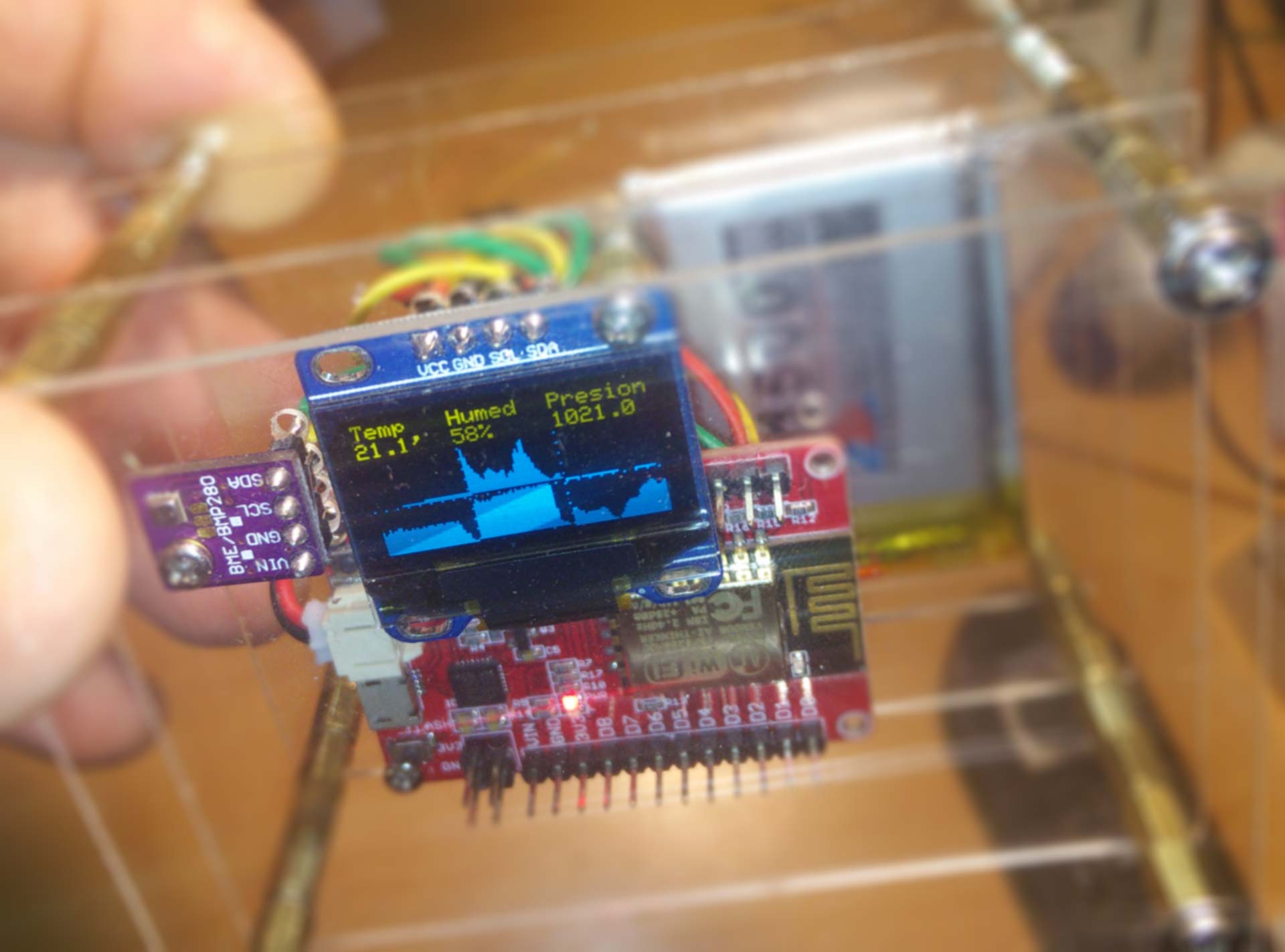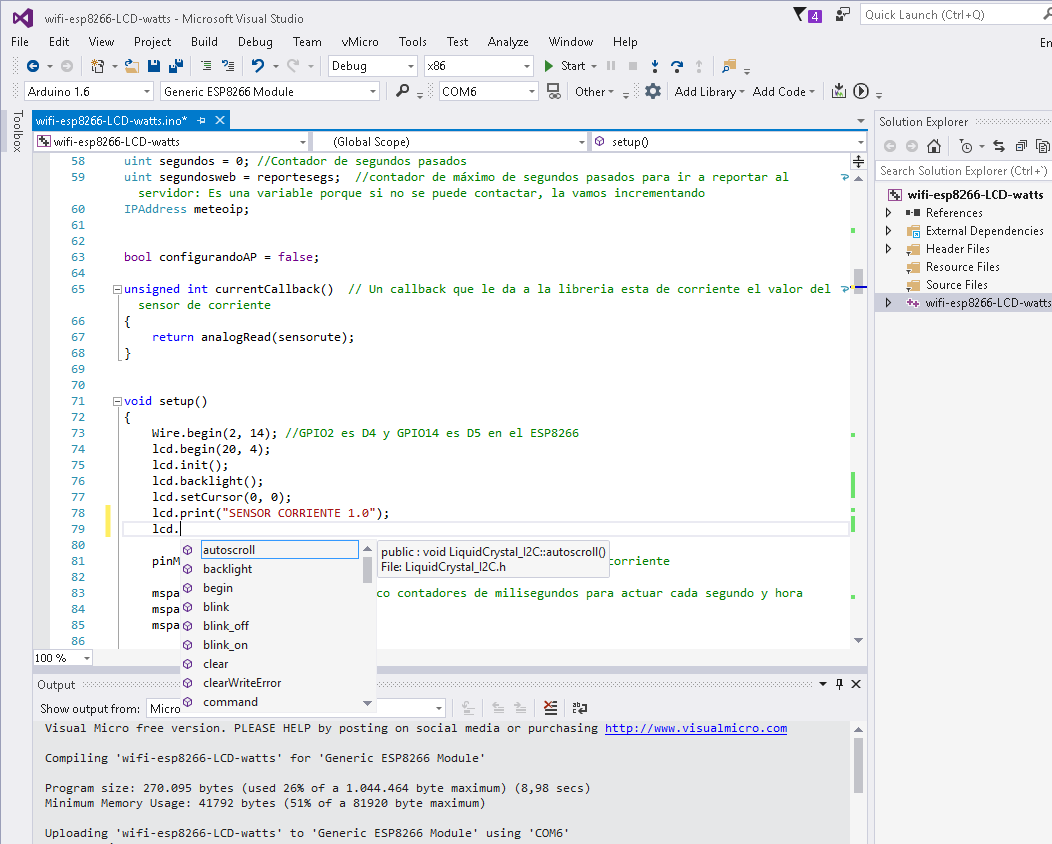Desde la propia web de arduino.cc podemos descargar el software para desarrollo de software de código libre (IDE) oficial.
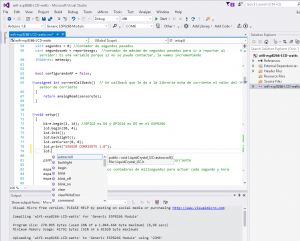 En mi caso, ese ha sido el primer paso. Pero una vez instalado, el interface me resultó muy básico.
En mi caso, ese ha sido el primer paso. Pero una vez instalado, el interface me resultó muy básico.
Para bien o para mal, vengo de utilizar IDEs como el del Visual Studio, de Microsoft, que incluye una serie de ventajas y aceleradores.
Por ejemplo, el Visual Studio detecta que función o comando estoy escribiendo y me presenta las opciones de autocompletado mientras voy programando.
Alternativas al IDE de Arduino
Buscando alternativas al IDE de Arduino, encontré -a mi entender- algo imbatible: Un plugin de Arduino para el Visual Studio.
¡Es lo mejor de ambos mundos! Puedo trabajar con los Arduino (y compatibles) pero además aprovecho un entorno de programación que ya tiene años de robustez y profesionalismo, ganando por ejemplo, en el famoso autocompletado de código.
Utilizando el Visual Studio con Arduino
Antes de continuar, recuerda que debes tener instalado el IDE oficial de Arduino, ya que es el responsable de aportar las herramientas necesarias para la compilación así como las librerías de ejemplo para tus proyectos.
Dicho esto, debes descargar el Visual Studio Community Edition que no tiene costo y es totalmente funcional. En mi caso yo tengo instalada la versión 2015.
Durante la instalación del Visual Studio es necesario seleccionar el lenguaje C++ para programar.
Una vez instalado el Visual Studio debes descargar el plugin de ARDUINO IDE FOR VISUAL STUDIO desde la web de visualmicro.
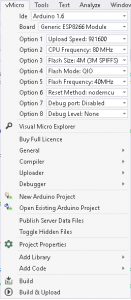 Este plugin tampoco tiene costo, aunque la gente de visualmicro ofrece además una versión PRO que incluye una serie de mejoras y cuesta una módica cifra.
Este plugin tampoco tiene costo, aunque la gente de visualmicro ofrece además una versión PRO que incluye una serie de mejoras y cuesta una módica cifra.
Procede a instalar el plugin tomando en cuenta que el Visual Studio debe estar cerrado.
En cuestión de minutos se completará la instalación y podrás volver a ejecutar tu Visual Studio.
Si todo ha ido bien te encontrarás con un nuevo menú que incluye todas las opciones vinculadas al desarrollo de software para Arduino.
En la captura de pantalla al costado puedes ver que tengo seleccionado un ESP8266 genérico como controlador Arduino para programar.
¡A partir de ese momento, escribes tu código tal y como si estuvieras haciéndolo en el IDE oficial de Arduino, pero con la comodidad del Visual Studio!
Como siempre, cada caso es particular, y perfectamente puedes preferir seguir utilizando el IDE original de Arduino … o de repente descubres otro IDE mejor.
En cualquier caso, por favor comparte con tu comentario cual es tu experiencia y preferencia en entornos de programación (IDE) a la hora de desarrollar software para un controlador Arduino.